
Cài Đặt Plugin Và Những Plugin Nên Dùng Trong Wordpress
Một trong những ưu điểm lớn của WordPress đó là: WordPress là mã nguồn mở, bạn có thể nhúng tay vào website WordPress của bạn rất nhiều bằng các plugin( chức năng) hoặc các theme(giao diện),
Plugin WordPress Là Gì?
Plugin WordPress nói dễ hiểu là những chức năng được cài thêm vào website, bạn có thể cài đặt những plugin này trực tiếp từ website của bạn từ giao diện quản trị –> Plugin –> cài đặt plugin mới.
Plugin wordpress có thể là miễn phí 100% từ trang chính của WordPress, hoặc có những plugin được những nhà lập trình(developer) bán như một sản phẩm trả phí, việc thương mại plugin này giúp các developer có thêm nhiều cơ hội để đầu tư nhiều chất xám hơn cho sản phẩm của mình
Các Plugin WordPress Mà Website Nào Tôi Cũng Cài
1.Elementor
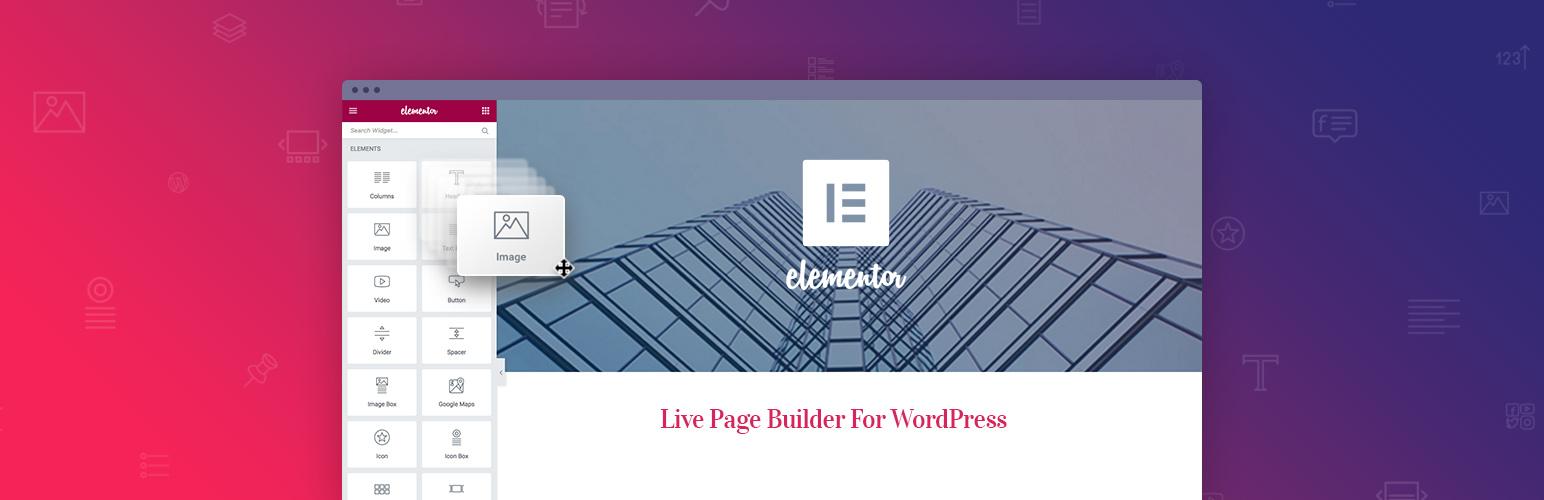
Elementor là plugin dùng để thiết kế layout phức tạp trên website, giúp việc thiết kế website trở nên dễ dàng hơn bao giờ hết. Elementor giúp tôi thiết kế website nhanh hơn, và giúp khách hàng dễ dàng chỉnh sửa, cập nhật lại nội dung trên website của họ
Elementor là plugin miễn phí
2.Jet plugin
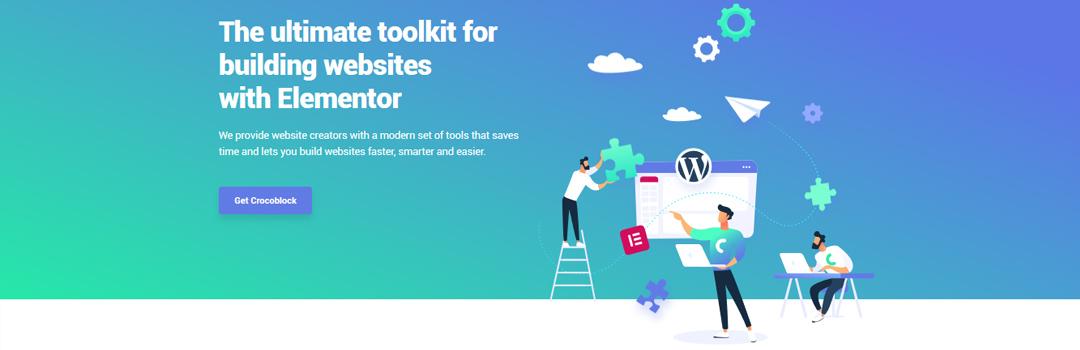
Crocoblock hay còn gọi là Jet Plugin, là những công cụ bổ trợ Elementor, mở rộng những chức năng cơ bản của Elementor, giúp Elementor đã ngon nay còn ngon gấp bội.
Jet plugin là bộ công cụ có trả phí, đây là plugin trả phí duy nhất mà tôi dùng cho toàn bộ khách hàng, vì nó rất ĐÁNG, bạn có thể tham khảo chi phí để mua bộ plugin này tại đây.
3. Insert Header and Footer
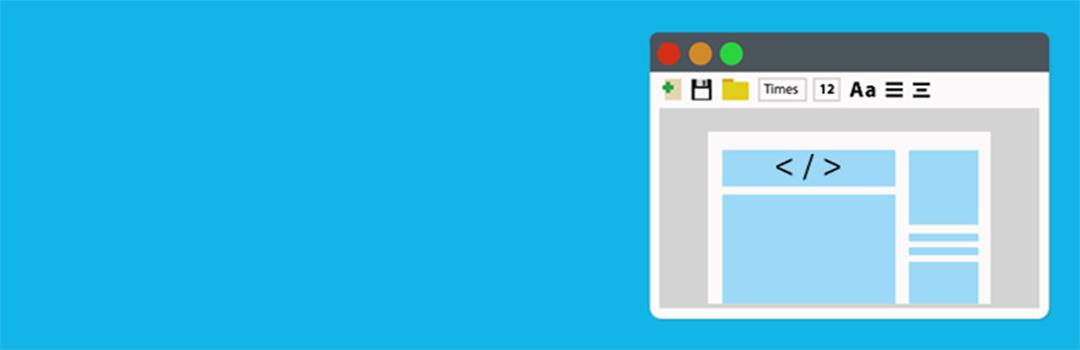
Sử dụng website, bạn sẽ cần rất nhiều chức năng từ bên thứ 3 như chat, thống kê,… Và dể cài đặt các chức năng của bên thứ 3 vào website chỉ có thể qua 1 đường đó là mã nhúng
Để giúp khách hàng dễ dàng nhúng mã vào website, tôi cài đặt plugin này trên toàn bộ website mà tôi thiết kế cho khách hàng. Ưu điểm của plugin này là…sử dụng vô cùng đơn giản
Plugin này hoàn toàn miễn phí
4. Rank Math hoặc Yoast SEO
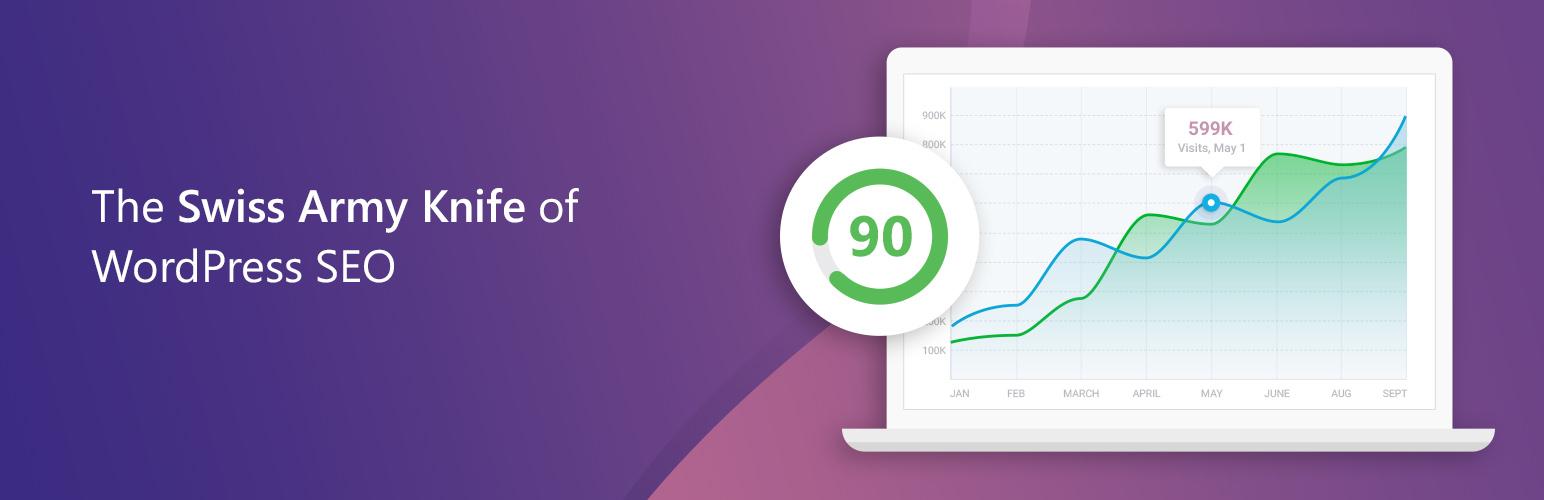
Thiết kế website chuẩn SEO… sẽ còn gì là cao siêu khi bạn dùng wordpress, chỉ cần 1 plugin miễn phí, website của bạn đã có một công cụ SEO với hàng tá chức năng hỗ trợ SEO vô cùng mạnh mẽ.
Rank Math và Yoast SEO là 2 công cụ mình thường cài sẵn vào website cho khách hàng. Cá nhân mình thì thích sử dụng Rank Math hơn, vừa đẹp vừa nhiều tính năng, tuy nhiên Rank Math hiện tại vẫn chưa hỗ trợ Tiếng Việt, nên ngoài trừ khách nào được mình nhận SEO, nhận chạy ads, nhận hỗ trợ ra, những khách còn lại mình sẽ cài đặt Yoast SEO để họ dễ dàng làm việc hơn.
Rank Math hiện tại vẫn đang Free, Yoast thì có bản trả phí dành cho những setup nâng cao
5. File Manager (Quản lý tệp)
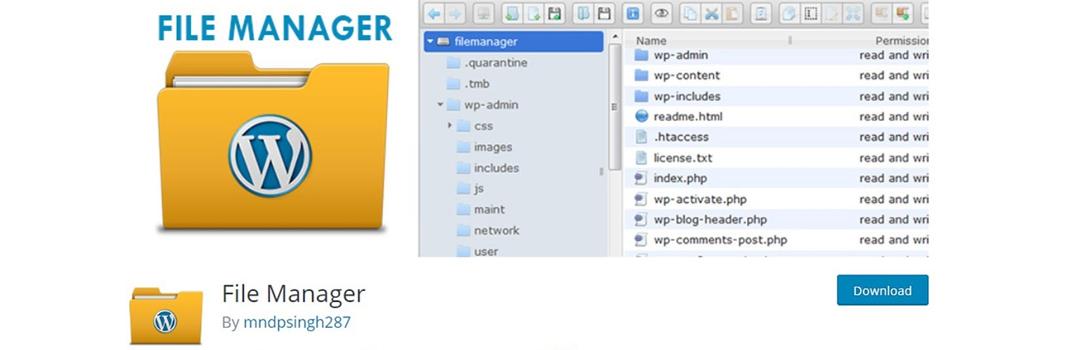
Sử dụng hosting chung, không share thông tin hosting, vì thế mình cài đặt sẵn plugin này trên website để khách hàng có thể trích xuất source website, database nếu cần thiết, họ có thể thao tác hệt như file manager trong hosting, chỉnh sửa cả file code nếu họ cần, các thể up load file html xác minh của search Console nhanh chóng. Plugin này mục đích chỉ là giúp khách hàng của mình hiểu rằng họ có full quyền quản trị dù sử dụng hosting chung.
File manager for WordPress là plugin miễn phí
6. Mail Bank
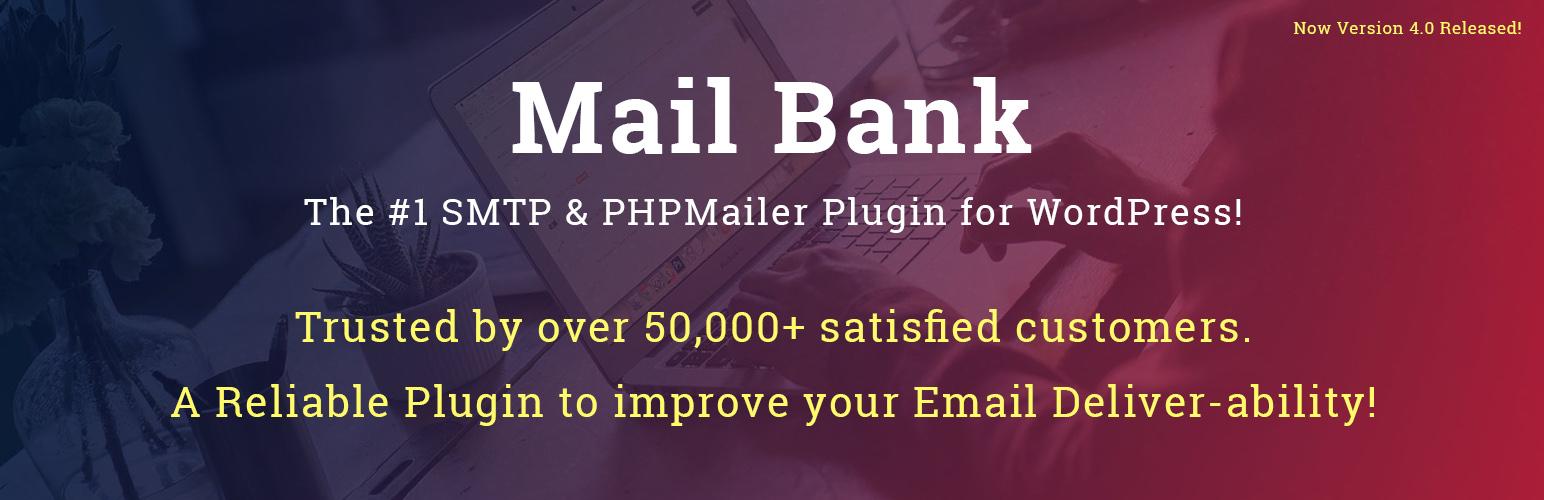
Phần lớn các nhà cung cấp hosting hiện nay đều vô hiệu hóa chức năng email trên hosting để tránh tình trạng bị blacklist ip vì spam. Plugin Mail Bank sẽ giúp mình cài đặt thêm chức năng email cho website, thông qua SMTP mail server của Google, vì thế đảm bảo email gửi sẽ đến được hộp thư chính của các bạn
Mail Bank là Plugin miễn phí, có thể nâng cấp bản trả phí ( chả để làm gì ngoài xem thêm mail log)
Hướng Dẫn Cài Đặt Plugin WordPress
Để cài đặt plugin có sẵn trên WordPress.org, bạn có thể dùng 1 trong 2 cách sau
Cách 1 : tìm trực tiếp trong quản trị website
- Bạn vào quản trị website–> Plugin(gói mở rộng)–> Cài mới
- Tại ô tìm kiếm, bạn gõ tìm tên plugin mà bạn muốn cài đặt
- Bạn xem qua kết quả tìm kiếm, nếu thấy plugin bạn muốn cài đặt, bạn ấn nút cài đặt, đợi cài đặt xong, bạn ấn nút kích hoạt là cài đặt thành công plugin
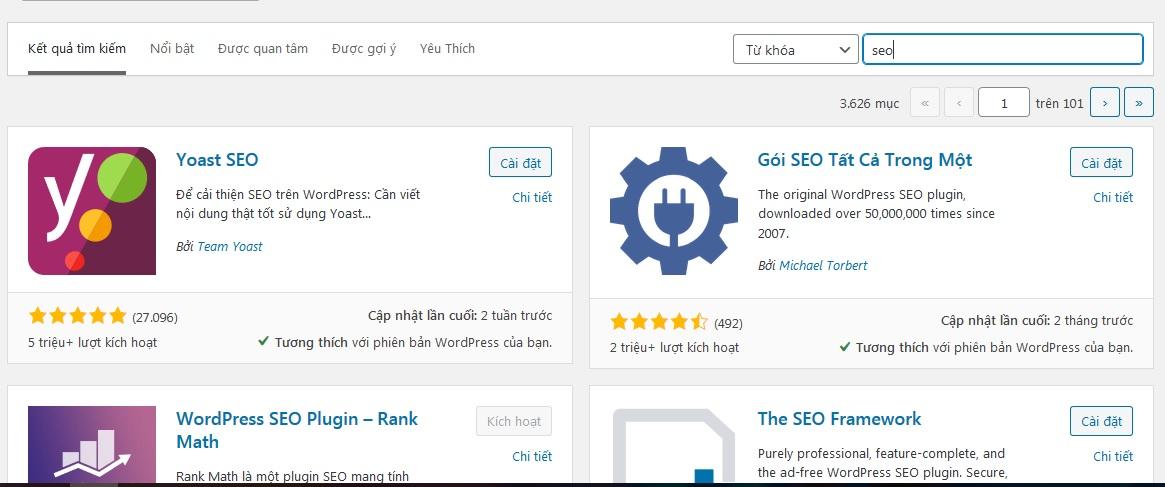
Cách 2: Cài đặt từ file
- Với các plugin bạn mua hoặc được chia sẻ, bạn hãy tải về máy tính.
- Bạn truy cập quản trị website–> plugin–> cài mới –> tải plugin lên
- Bạn upload plugin đã để sẵn trong máy–> chọn cài đặt–> cài đặt xong–> ấn kích hoạt
Các chú ý khi cài đặt plugin trên wordpress
- Cài đặt quá nhiều plugin: phần lớn plugin sẽ làm website của bạn chậm đi, website càng nhiều plugin, website sẽ càng chậm. Bạn có thể cài đặt plugin, nhưng sau một thời gian hãy so sánh tốc độ thay đổi trước và sau khi cài đặt plugin, cân nhắc sự cần thiết của plugin với sự “nặng website” mà plugin mang lại, từ đó hãy quyết định “ngừng kích hoạt” hoặc tiếp tục giữ lại plugin
- Cài đặt plugin không rõ nguồn gốc:Phần lớn website bị hack, bị cài mã độc, bị …không chạy được… đều do những plugin dởm. Nếu bạn không có kinh nghiệm, hãy chỉ cài đặt plugin từ wordpress.org hoặc nếu mua plugin trên mạng, hãy hỏi ý những người có kinh nghiệm trước.
- Dùng miễn phí plugin trả phí: Tâm lý hàng có phí sẽ tốt hơn hàng miễn phí, khiến nhiều bạn tải, dùng chùa các plugin được “chia sẻ” trên mạng. Những file chia sẻ này sẽ tiềm ẩn nguy cơ đã bị cài đặt các mã độc, backdoor để kể xấu có thể tấn công, trích xuất thông tin từ website của các bạn.



